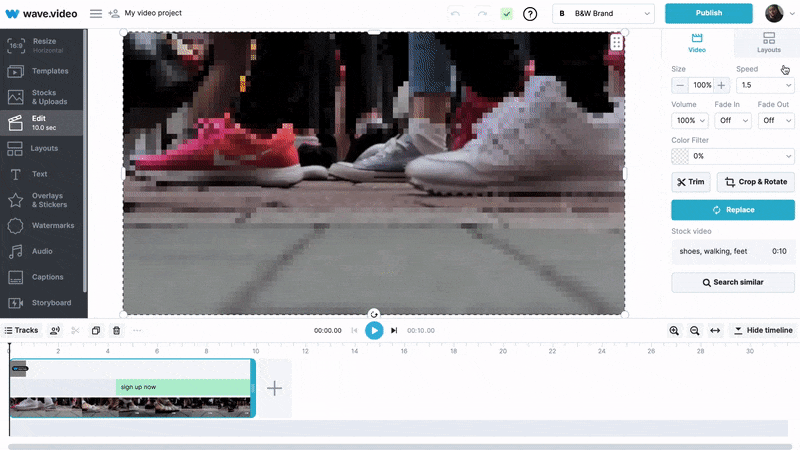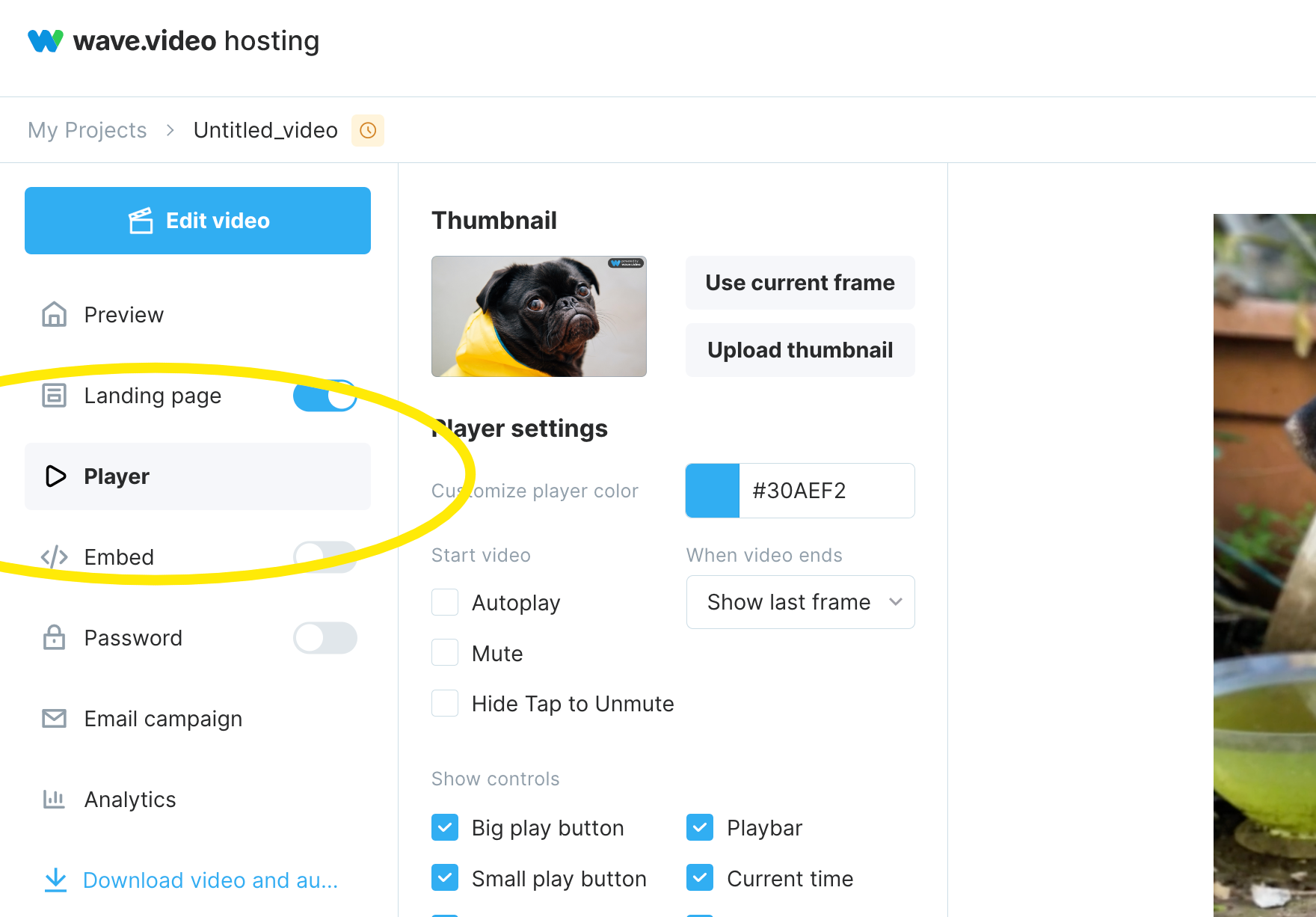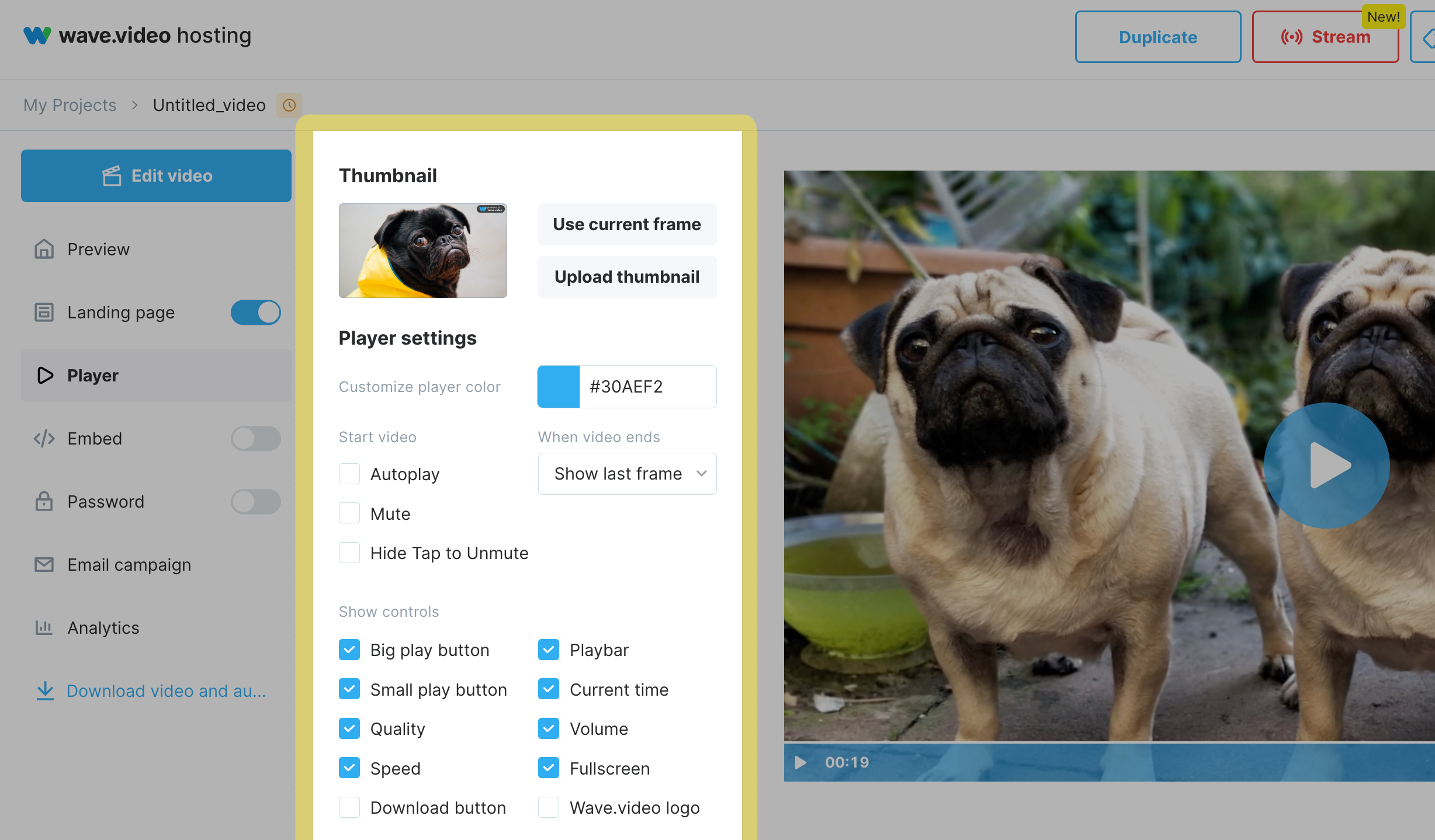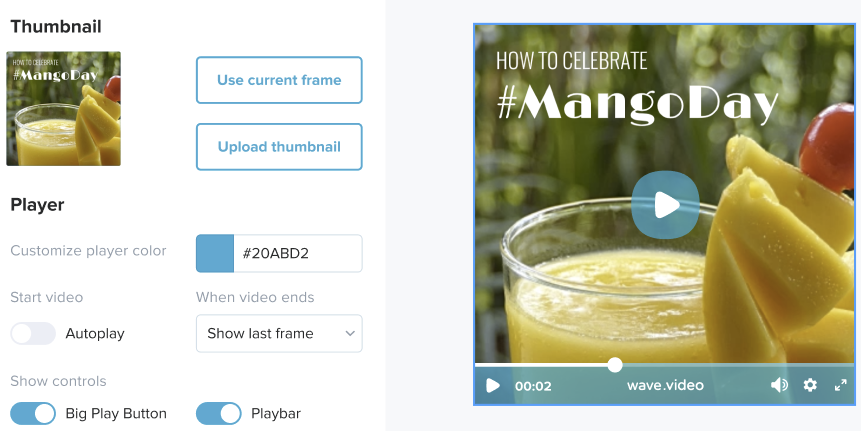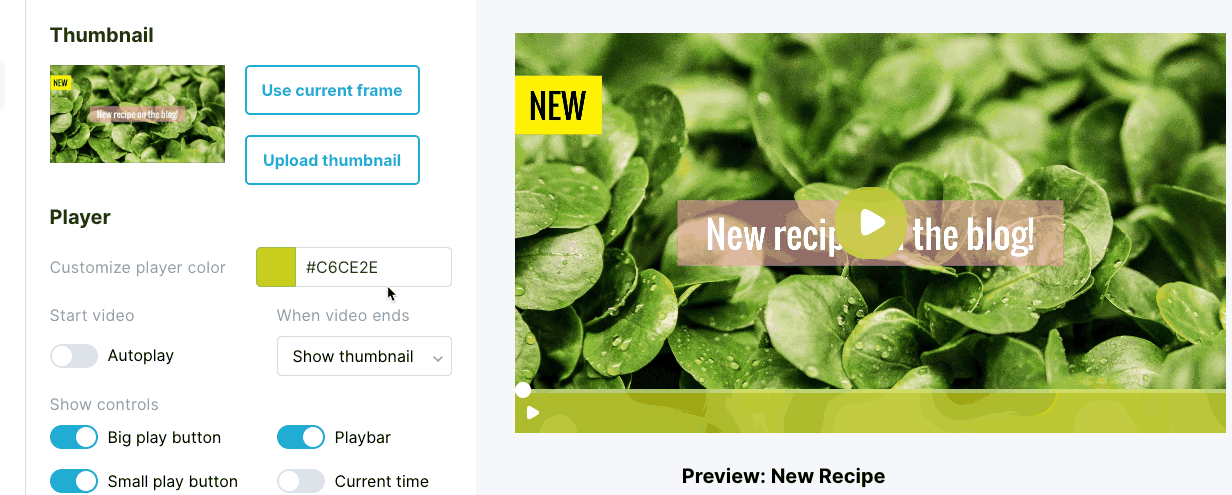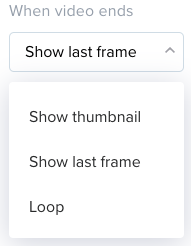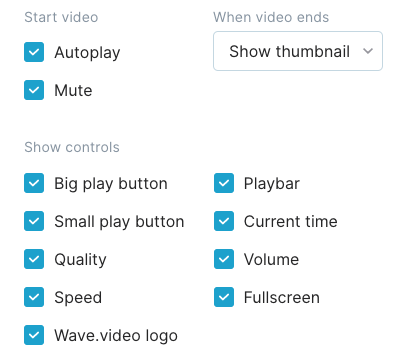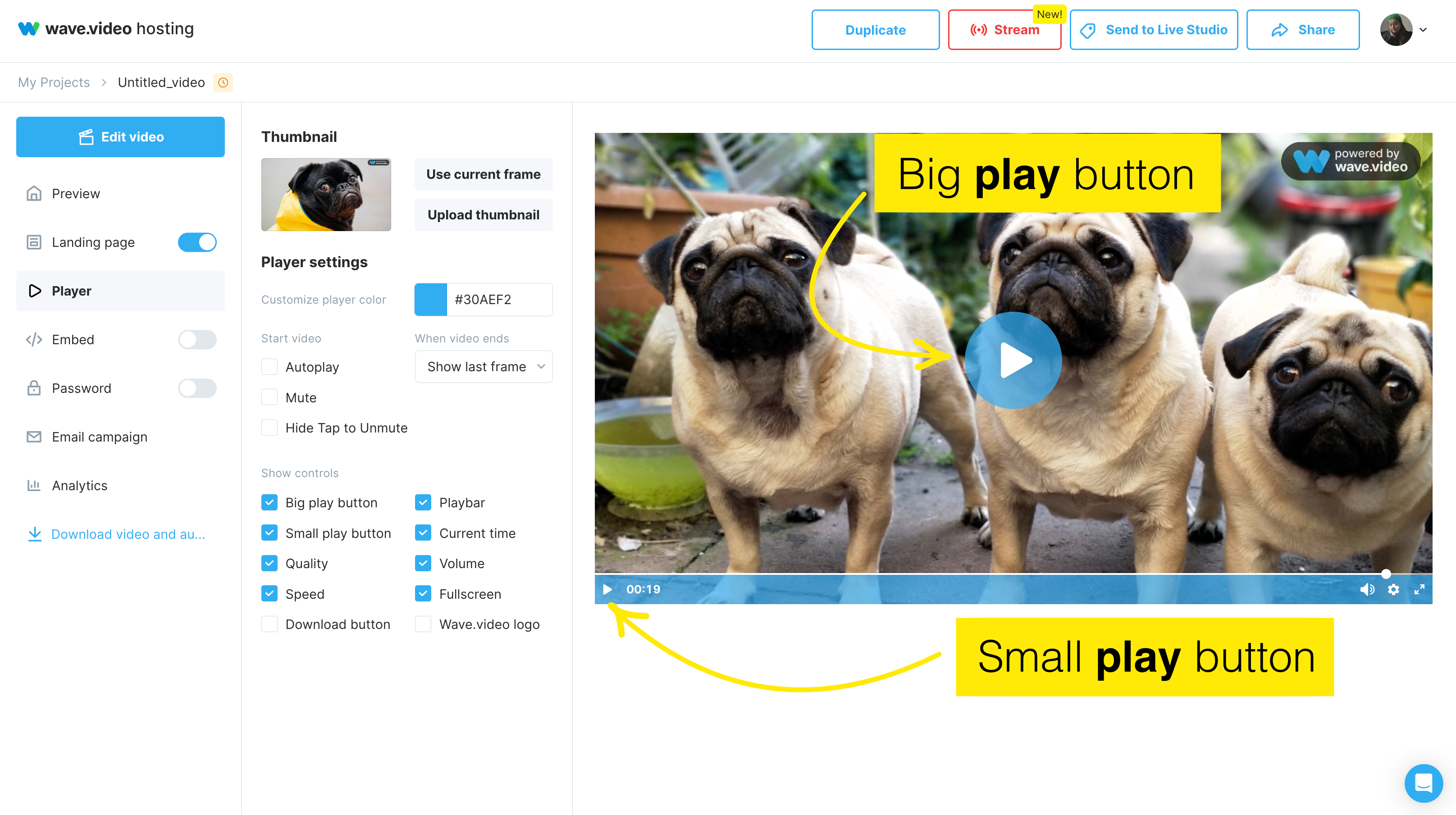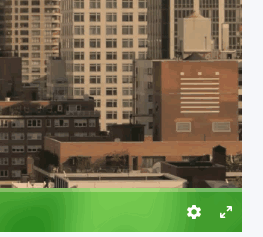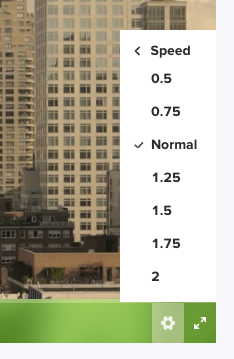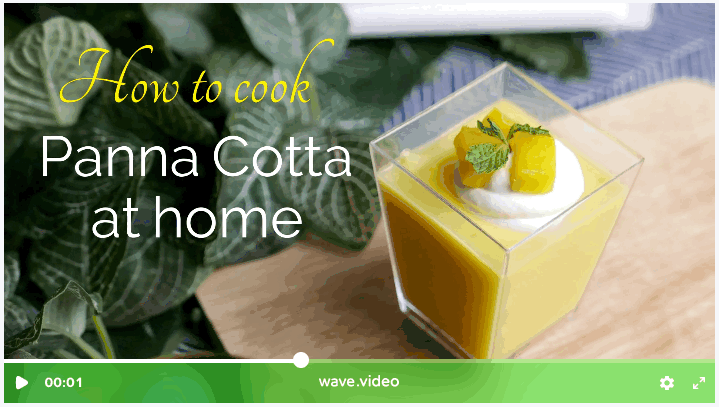Wie man den Videoplayer anpasst
Sie können das Aussehen des Players für jedes Video, das Sie mit Wave.video hosten, ändern. Indem Sie die Farben und die Anzeige des Players ändern, machen Sie das Video wirklich zu Ihrem eigenen.
So geht's ganz einfach.
Video-Vorschau
Es gibt zwei Möglichkeiten, wie Sie die Videovorschau aufrufen können
Option Nr. 1: im Editor
Wenn Sie mit der Videobearbeitung fertig sind, klicken Sie auf die Schaltfläche Veröffentlichen , rendern Sie Ihr Video in der gewünschten Qualität und klicken Sie dann auf die Schaltfläche Gehe zu Video
Option # 2: Meine Projekte
Im Bereich Meine Projekte müssen Sie nur auf das Video klicken, um zur Videovorschau zu gelangen.
Schließlich befinden Sie sich auf der Seite mit der Videovorschau. Dies ist der Ort, an dem der ganze Zauber des Videoplayers stattfindet.
Wechseln Sie hier zur Registerkarte "Player", um die Art und Weise der Wiedergabe Ihres Videos zu ändern.
Anpassungsmöglichkeiten
Sie können die Steuerelemente für das Video konfigurieren, eine Miniaturansicht auswählen, die Farbe des Players festlegen und bestimmen, wie die Steuerelemente angezeigt werden sollen, sowie weitere Einstellungen vornehmen.
Schauen wir uns jeden einzelnen von ihnen genauer an.
Vorschaubilder
Vorschaubilder sind sehr wichtig für Ihr Video. Ein einprägsames Thumbnail kann Ihnen helfen, die CTR und die Abrufrate für Ihr Video zu erhöhen. Hier ist ein Video-Tutorial!
In Wave.video können Sie entweder das aktuelle Bild als Miniaturbild festlegen oder ein eigenes benutzerdefiniertes Miniaturbild hochladen. Wenn Sie das aktuelle Bild als Miniaturbild festlegen möchten, starten Sie die Wiedergabe des Videos, halten Sie es an dem Bild an, das Sie als Miniaturbild verwenden möchten, und klicken Sie auf die Schaltfläche Aktuelles Bild verwenden .
Wenn Sie Ihr eigenes Vorschaubild hochladen möchten, klicken Sie auf Vorschaubild hochladen und wählen Sie die Datei von Ihrem Computer. Rechts sehen Sie eine Vorschau, wie das Video aussieht.
Ändern der Farbe des Spielers
Indem Sie die Farbe des Wave.video Players ändern, können Sie sicherstellen, dass das Video mit Ihrem Branding konsistent ist und zum Gesamtstil Ihrer Website oder Ihres Blogs passt.
Es gibt zwei Möglichkeiten, wie Sie die Farbe des Players auf den Ihnen am besten zusagenden Farbton einstellen können.
Sie können die Farbe auf dem Farbrad auswählen.
Sie können den genauen Hex-Code der Farbe eingeben.
Start und Ende des Videos
Autoplay bedeutet, dass das Video automatisch abgespielt wird, wenn ein Benutzer zu der Stelle auf der Webseite scrollt, an der das Video eingebettet ist.
Sie haben auch die folgenden Optionen für das Ende des Videos:
Vorschaubild anzeigen: Das Vorschaubild des Videos wird angezeigt.
Letztes Bild anzeigen: Ihre Zuschauer sehen das letzte Bild des Videos.
Schleife: Das Video wird in einer Schleife abgespielt und beginnt am Anfang.
Video-Kontrollen
Sie können auch die verschiedenen Steuerungsoptionen für Ihr Video anpassen. Hier sehen Sie, was Sie ändern können.
Die große Abspieltaste steht für die Abspieltaste, die in der Mitte des Videos angezeigt wird. Sie können wählen, ob Sie sie anzeigen möchten oder nicht.
Diekleine Abspieltaste ist die Abspieltaste, die Sie in der linken unteren Ecke des Videos sehen.
Qualität: Wenn Sie den Schalter "Qualität" aktivieren, können Sie Ihrem Publikum die Qualität des Videos vorgeben. Es gibt drei Optionen: 1080p, 720p und 360p.
Es ist eine gute Idee, diese Option anzubieten, wenn Sie wissen, dass Ihr Publikum Ihre Videos mit einer schlechten Internetverbindung oder begrenzten Bandbreite ansehen könnte.
Geschwindigkeit: Genau wie bei der Qualität können Sie mit diesem Schalter festlegen, wie langsam oder schnell Ihr Publikum das Video sehen möchte. Hier sind alle Optionen, die sie haben werden. Die Zahlen stehen für die Bruchteile der normalen Geschwindigkeit (1).
Abspielleiste: Sie können wählen, ob Sie die Abspielleiste für das Video ein- oder ausblenden möchten.
Aktuelle Zeit zeigt die Spielzeit an, die angezeigt wird, wenn Sie das Video starten.
Lautstärke: Sie können wählen, ob die Zuschauer die Lautstärke des Videos anpassen oder ganz ausschalten können sollen.
Vollbild: Wenn diese Option aktiviert ist, können die Betrachter das Video im Vollbildmodus sehen.